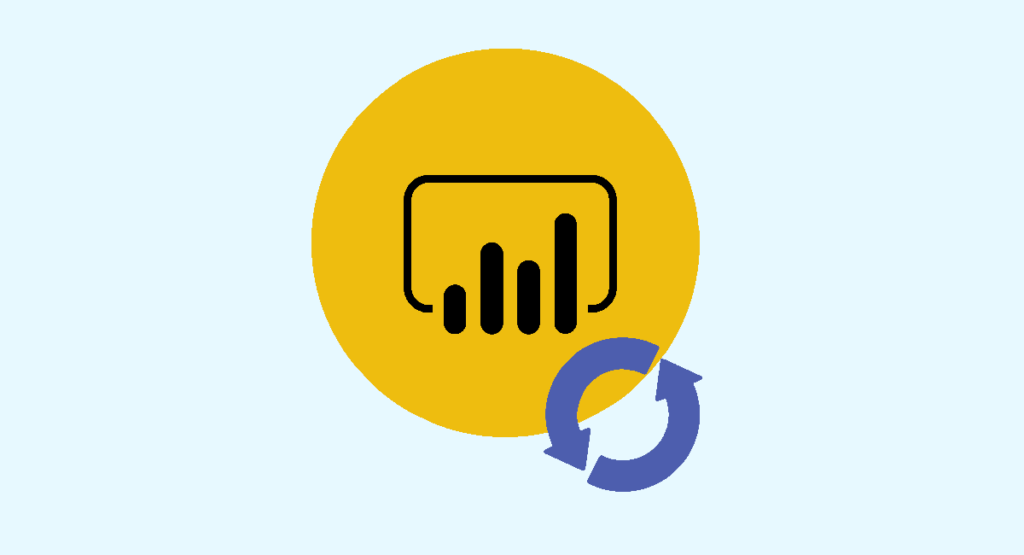Die inkrementelle Aktualisierung von Power BI ermöglicht es, nur die Änderungen an den Daten zu laden, anstatt bei jeder Aktualisierung alle Daten zu ersetzen. Dies spart Zeit und Ressourcen. Hier erfährst du alles, was du über diese Funktion wissen musst!
Es gibt zwei Möglichkeiten, um Daten von Ort A zu Ort B zu übertragen. Die erste besteht darin, alle Daten von Speicherort B zu löschen, um alle Daten von Speicherort A dorthin zu laden.
Die zweite Methode ist das inkrementelle Laden. Nachdem du alle Daten von Ort A nach Ort B übertragen hast, werden bei dieser Methode nur die Änderungen an den Daten von A nach B geladen.
Die Daten an Ort B werden also nie gelöscht oder überschrieben. Es werden nur die Daten übertragen, die noch nicht von A nach B geladen wurden.
Standardmäßig wird bei der Aktualisierung von Daten in Power BI die erste Methode verwendet. Um die inkrementelle Aktualisierung zu verwenden, muss sie zunächst eingerichtet werden.
Dieser Ansatz war früher nur im „Import“- oder „Dual“-Modus verfügbar, aber die im Dezember 2021 eingeführten „Hybridtabellen“ haben alles verändert.
Bei diesem neuen Typ von Tabellen ist nun das inkrementelle Laden für einen Teil der Tabelle verfügbar, wenn sich eine bestimmte Partition im „Direct Query“-Modus befindet, während sich die anderen Partitionen im „Import“-Speichermodus befinden.
Außerdem war die inkrementelle Aktualisierung früher nur für Premiumkonten von Power BI verfügbar. Seit Februar 2020 ist diese Option mit gewissen Einschränkungen auch für Power BI Pro-Konten verfügbar.
Hybridtabellen sind derzeit jedoch nur für Power BI Premium– und Premium Pro User (PPU)-Konten verfügbar. Power BI Pro-Konten können diese Funktion nicht nutzen.
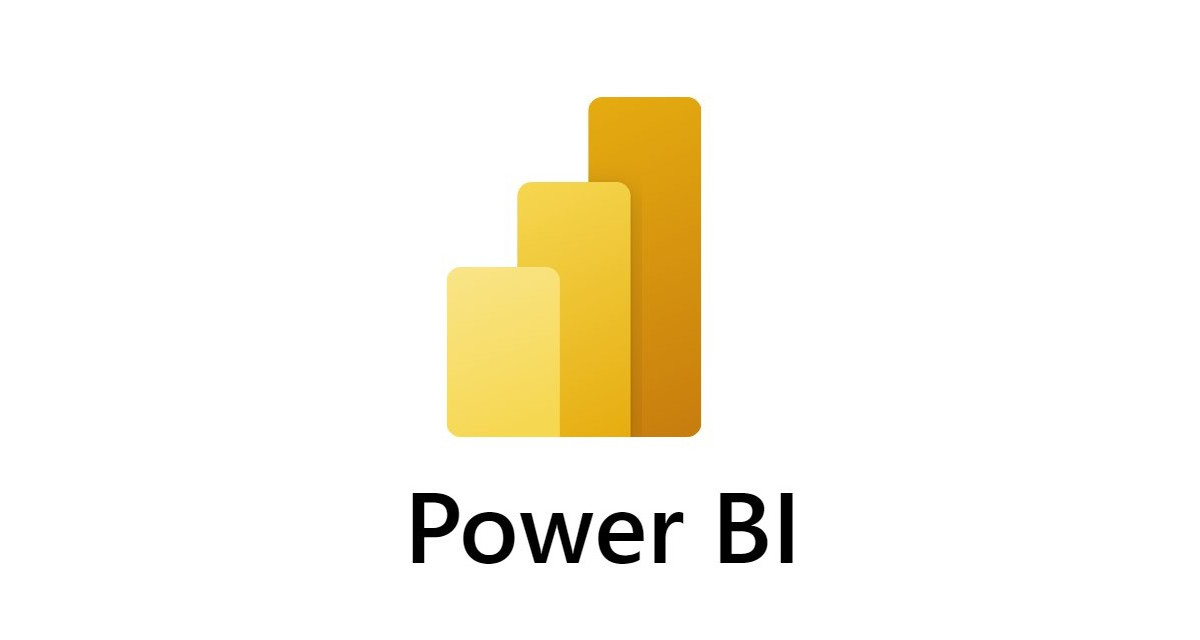
Vorteile der inkrementellen Aktualisierung: Welche sind das?
Die inkrementelle Aktualisierung bietet mehrere Vorteile, insbesondere bei großen Tabellen mit mehreren hundert Millionen Zeilen. Zunächst einmal werden die Daten viel schneller aktualisiert als bei der Trunkierungs- und Lademethode, da nur die Daten des inkrementellen Bereichs aktualisiert werden.
Ebenso verbraucht der Prozess der inkrementellen Datenaktualisierung viel weniger Ressourcen als die Aktualisierung aller Daten. Diese Aktualisierung ist weniger kostspielig und einfacher zu pflegen.
Bei großen Datenbeständen mit mehreren Milliarden Zeilen ist die inkrementelle Aktualisierung einfach unerlässlich. Power BI Desktop nutzt den Speicher des lokalen Rechners, um die Daten zu verarbeiten, und es ist unwahrscheinlich, dass ein einzelner Computer genug Speicher hat, um eine solche Datenmenge zu importieren.
Wie funktioniert die inkrementelle Aktualisierung?
Nachdem das Modell auf Power BI Service veröffentlicht wurde, erstellt der Service mehrere Partitionen auf der Tabelle mit inkrementellen Richtlinien, die auf dem Jahr, dem Monat oder dem Tag basieren.
Abhängig von der festgelegten inkrementellen Strategie werden die Partitionen automatisch aktualisiert, sofern du die automatische Aktualisierung einplanst. Im Laufe der Zeit werden einige dieser Partitionen aufgegeben und andere werden miteinander verschmolzen.
Nachdem du die inkrementelle Aktualisierung in Power BI eingerichtet hast, erhältst du zwei Datenbereiche: den historischen Bereich und den inkrementellen Bereich. Der historische Bereich umfasst alle Daten, die in der Vergangenheit verarbeitet wurden, während der inkrementelle Bereich die Daten umfasst, die aktuell verarbeitet werden sollen.
Nur die Daten des inkrementellen Bereichs sind von der inkrementellen Aktualisierung betroffen. Historische Daten werden nicht unterstützt. Neue Zeilen können eingefügt, aktualisiert oder aus der Tabelle entfernt werden.
Bei der Festlegung einer inkrementellen Strategie wird ein Datumsbereich definiert. Dabei handelt es sich um den historischen Bereich. Daten, die zwischen diesen beiden Daten liegen, werden nicht verändert. Im Laufe der Zeit werden einige alte Partitionen aufgegeben und andere Partitionen werden in den historischen Bereich verschoben.
Umgekehrt werden die Daten zwischen den Daten des inkrementellen Bereichs häufig aktualisiert. Wenn neue Partitionen erstellt werden, werden die alten Partitionen, die nicht mehr Teil der inkrementellen Reihe sind, zu den historischen Partitionen hinzugefügt.
Wie implementiert man die inkrementelle Aktualisierung?
Die inkrementelle Aktualisierung kann auf Power BI Destkop und in den Dataflows, die in einem Premium-Arbeitsbereich enthalten sind, eingerichtet werden. Nach der Implementierung auf Power BI Destkop wird die Vorlage auf Power BI Service veröffentlicht.
Die erste Aktualisierung dauert länger, da alle Daten zum ersten Mal von ihren Quellen auf Power BI Service übertragen werden. Später, nach diesem ersten Hochladen, werden alle zukünftigen Aktualisierungen inkrementell sein.
Die Implementierung der inkrementellen Aktualisierung besteht aus zwei Teilen. Im ersten Schritt müssen die Voraussetzungen auf Power Query vorbereitet und die Regeln im Datenmodell definiert werden. Der nächste Schritt ist die Veröffentlichung des Modells auf Power BI Service und die Aktualisierung des Datasets.
Um die Voraussetzungen für Power Query zu schaffen, beginnst du damit, zwei Parameter mit dem DateTime-Datentyp im Power Query Editor zu definieren. Die Namen dieser beiden Parameter sind RangeStart und RangeEnd. Sie werden verwendet, um die Regeln für die inkrementelle Aktualisierung festzulegen.
Später wird die Tabelle nach einer DateTime-Spalte gefiltert, indem die Parameter RangeStart und RangeEnd verwendet werden, wenn der Wert der DateTime-Spalte zwischen RangeStart und RangeEnd liegt.
Nachdem du die anfängliche Vorbereitung auf Power Query abgeschlossen hast, musst du in Power BI Desktop die Strategie für die inkrementelle Aktualisierung auf das Datenmodell einstellen. Anschließend muss das Modell nur noch auf Power BI Service veröffentlicht werden, um mit der inkrementellen Aktualisierung des Datasets beginnen zu können.
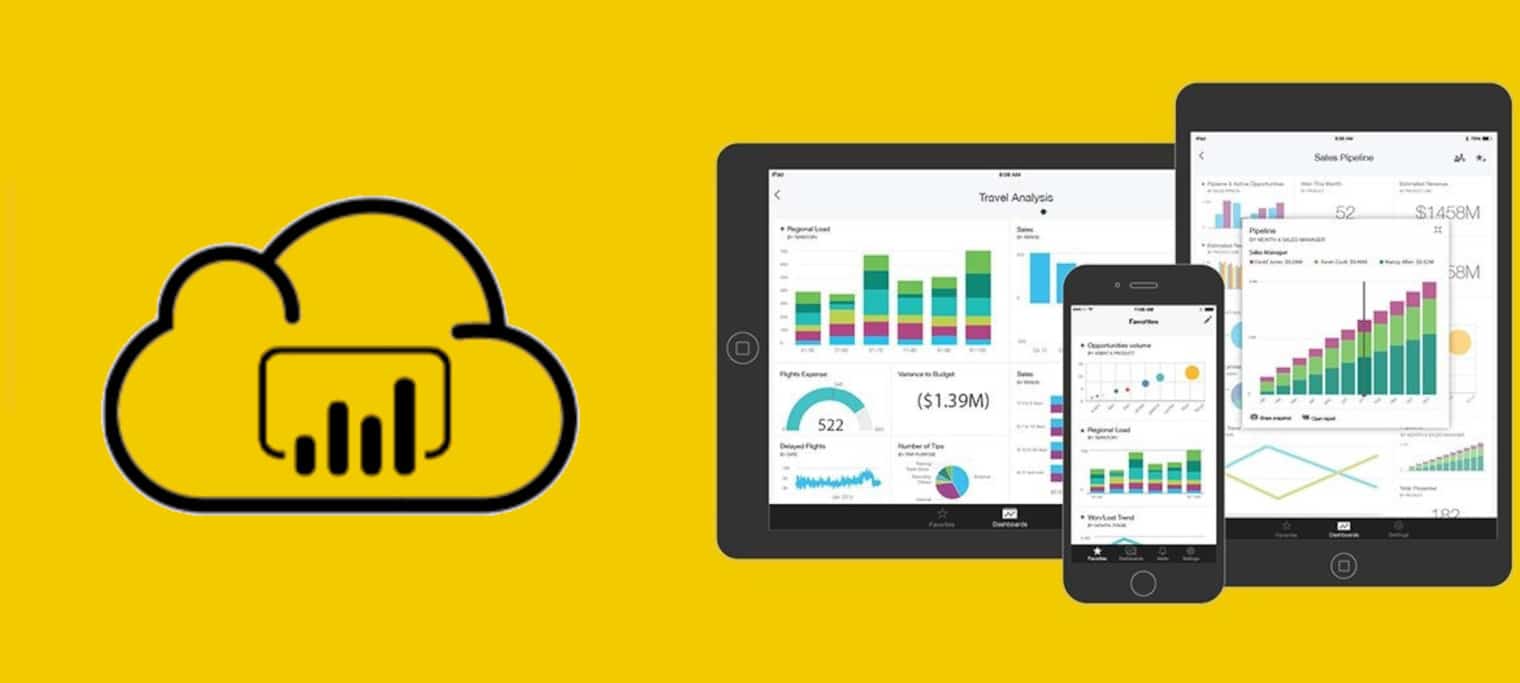
Die optionalen Einstellungen
Das Konfigurationsfenster für die inkrementelle Aktualisierung enthält einen Abschnitt, der den optionalen Einstellungen gewidmet ist. Hier ist ein Überblick über die verfügbaren Funktionen.
Bei einem Premium-Konto kannst du mit DirectQuery die neuesten Daten in Echtzeit abrufen. Diese Funktion ermöglicht es der neuesten Datenpartition, sich über Direct Query mit dem Quellsystem zu verbinden.
Eine weitere optionale Einstellung ermöglicht es, ganze Zeiträume in die Aktualisierung einzubeziehen. Diese Zeiträume können Jahre, Monate oder Tage sein, je nachdem, welcher Aktualisierungsbereich in den vorherigen Einstellungen gewählt wurde. Bei der Aktualisierung werden nur die Daten der abgeschlossenen Zeiträume einbezogen.
Die letzte optionale Einstellung ermöglicht es, Datenänderungen zu erkennen. In vielen Datenintegrations- oder Data Warehousing-Prozessen werden den Tabellen nämlich Audit-Spalten für nützliche Metadaten hinzugefügt, wie z. B. das Datum der letzten Änderung oder den verursachenden Benutzer.
Die Datenerkennung in Power BI ist sehr nützlich, wenn deine Tabelle eine DateTime-Spalte enthält, die Datenänderungen anzeigt.
Mit dieser Option kannst du die gewünschte Audit-Spalte auswählen, die nicht dieselbe Spalte sein darf, die zum Erstellen von Partitionen mit den Einstellungen RangeStart und RangeEnd verwendet wird. Für jeden geplanten Aktualisierungszeitraum betrachtet Power BI den Maximalwert der Spalte mit dem inkrementellen Bereich, um Änderungen in diesem Zeitraum zu erkennen.
Die Vorlage auf Power BI Service veröffentlichen
Das Modell auf Power BI Service zu veröffentlichen bedeutet, die Power BI Desktop (PBIX)-Berichtsdatei mit dem Datenmodell und einem möglichen Bericht auf Power BI Service zu veröffentlichen.
Es gibt verschiedene Methoden, dies zu tun. Die beliebteste ist, auf dem Start-Tab auf die Schaltfläche „Veröffentlichen“ zu klicken, den Arbeitsbereich auszuwählen, auf dem das Modell veröffentlicht werden soll, und dann auf die Schaltfläche „Auswählen“ zu klicken.
Normalerweise werden automatische Datenaktualisierungen vom Power BI Service aus geplant. Eine inkrementelle Aktualisierung ist nämlich nur dann sinnvoll, wenn die Daten häufig aktualisiert werden.
Aktualisieren des Datasets auf Power BI Service
Da die Vorlage nun veröffentlicht ist, musst du nur noch zu Power BI Service gehen, um das Dataset zu aktualisieren. Wenn du eine On-Premise-Datenquelle verwendet hast, musst du den On-Premise Data Gateway einrichten.
Öffne dann Power BI Service und gehe zum gewünschten Arbeitsbereich. Wähle das Dataset aus und klicke auf die Schaltfläche „Aktualisieren“.
Nach der ersten Aktualisierung des Datasets in Power BI Service ist es nicht mehr möglich, den Bericht herunterzuladen. Diese Einschränkung ist logisch, da ein lokaler Rechner nicht in der Lage wäre, die Milliarden von Datenzeilen, die inkrementell in die Tabelle geladen werden, herunterzuladen. Dazu wären mehrere hundert Gigabyte RAM erforderlich.
Um spätere Änderungen am Datenmodell vorzunehmen, ist es daher zwingend erforderlich, andere Werkzeuge als Power BI Desktop zu verwenden, um die Änderungen auf das bestehende Dataset zu verteilen.
Beispiele hierfür sind Tabular Editor, ALM Toolkit oder SQL Server Management Studio (SSMS). Diese Tools müssen mithilfe von XMLA-Endpunkten, die nur in Power BI Premium und PPU verfügbar sind, mit dem Dataset verbunden werden.

Hybride Arrays
Wenn du aktuelle Daten in Echtzeit oder fast in Echtzeit auf einem großen Array benötigst, kannst du hybride Arrays verwenden. Eine solche Tabelle kann sowohl die importierten Daten als auch DirectQuery aufnehmen.
Dies ermöglicht eine Aktualisierung der Daten in Echtzeit, während gleichzeitig die maximale Leistung von Power BI genutzt werden kann.
Hybride Tabellen sind partitioniert. Ihre neueste Partition ist ein DirectQuery aus der Datenquelle, und ihre historischen Daten werden aus einer anderen Partition importiert.
Dies ist kein doppelter Speichermodus, sondern eine Tabelle, bei der ein Teil importiert wird und der andere Teil eine DirectQuery ist. Die Hybrid-Array-Option kann nur auf ein Array angewendet werden, für das die inkrementelle Aktualisierung aktiviert ist.
Um sie zu aktivieren, ist eine Power BI Premium- oder PPU-Lizenz erforderlich und das Dataset muss auf einem Premium- oder PPU-Arbeitsbereich veröffentlicht werden. Wähle die Option „Mit DirectQuery die neuesten Daten in Echtzeit erhalten“. Anschließend siehst du den Zeitraum der Echtzeitdaten und ein Diagramm, das den zeitlichen Ablauf anzeigt.
💡Auch interessant:
| Power Query – Was ist das ? |
| Power BI auf dem Mac |
| Power BI Allexcept |
| Power BI Auto Refresh |
Wie lerne ich, Power BI zu beherrschen?
Die inkrementelle Aktualisierung ist eine der vielen unbekannten Funktionen von Power BI. Um zu lernen, diese Software und all ihre Feinheiten zu beherrschen, kannst du dich für DataScientest entscheiden.
Unsere Power BI-Schulung ist in zwei Teile gegliedert: Anfänger und Fortgeschrittene. Der erste Teil richtet sich an Anfänger, die das Tool kennenlernen möchten und lernt, wie man Funktionen wie DAX und Power Query verwendet. Er wird in 24 Stunden, verteilt auf drei Tage, abgeschlossen.
Der zweite Teil ist für fortgeschrittene Nutzer gedacht und vertieft den Umgang mit den einzelnen Power BI-Funktionen. Du wirst insbesondere die komplexeren Konzepte wie inkrementelle Aktualisierung und DataFlows kennen lernen. Das Programm wird in 14 Stunden an zwei Tagen absolviert.
Wenn du ein Anfänger bist und Power BI perfekt beherrschen möchtest, kannst du den weiterführenden Kurs wählen, der beide Teile des Kurses umfasst. Der Kurs dauert 38 Stunden an 5 Tagen.
Als Microsoft Learning Partner bereitet dich DataScientest auf die PL-300-Prüfung vor, die dich zum Power BI Data Analyst Associate zertifiziert.
Für die Finanzierung ist unsere staatlich anerkannte Organisation im Rahmen des Bildungsgutscheins förderfähig. Warte nicht länger und entdecke DataScientest!